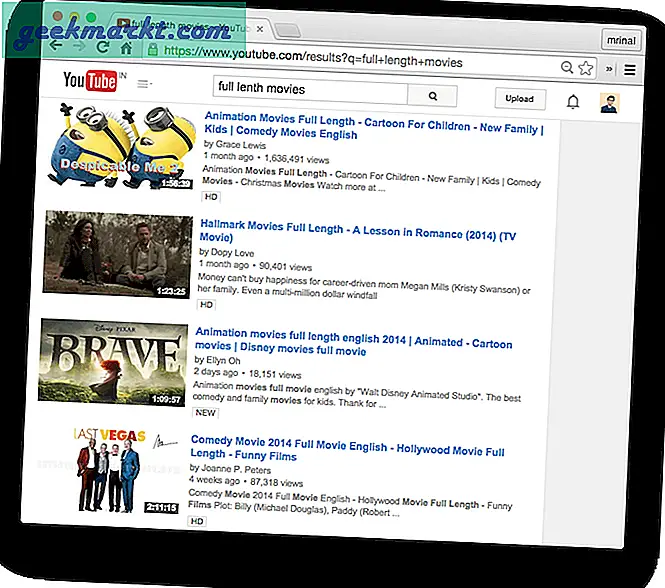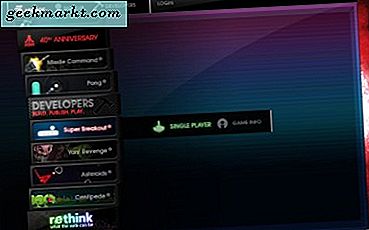Macs zijn een krachtige machine. En als u toevallig een MacBook bezit, is de kans groot dat de meesten van u niet de moeite nemen om uw systeem volledig af te sluiten. Ik had ooit een uptime van 120 dagen op mijn MacBook Pro en het werkte nog steeds perfect (in tegenstelling tot mijn vorige Dell Inspiron). De enige keer dat ik mijn Mac afsluit of opnieuw start, is wanneer er een systeemupdate is of als ik deze langer dan een week niet zal gebruiken.
Er is hier echter een klein probleempje. Ik val vaak in slaap terwijl ik 's avonds naar een paar Ted-video's luister, en de volgende ochtend, wanneer ik Macbook in mijn kantoor aanzet, kon iedereen luisteren, waar ik laatst naar luisterde. Gelukkig trekken Ted-video's de aandacht van mensen niet zo veel als andere dingen op internet (iets dat rijmt op maïs, hoest! Hoest!). Maar hey, we oordelen niet.
Verwant:Hoe u het standaard screenshot-formaat in Mac naar Jpeg kunt wijzigen
Maar goed, ik veroordeel niet, ik ben de man die oplossingen biedt.
Enter AutoVolume. Het is een gratis open-source-app die automatisch het volume van je Mac verandert wanneer hij uit de sluimerstand komt. Dus als je de app eenmaal hebt geïnstalleerd en geconfigureerd, zal de app de volgende keer dat je muziek of een video laat draaien automatisch het volume dempen wanneer het systeem uit de slaapstand ontwaakt. Laten we dus eens kijken hoe het werkt.
Demp uw Mac automatisch wanneer deze uit de slaapstand komt
1. Download AutoVolume voor zijn officiële website. Het is een klein bestand (2,27 MB)
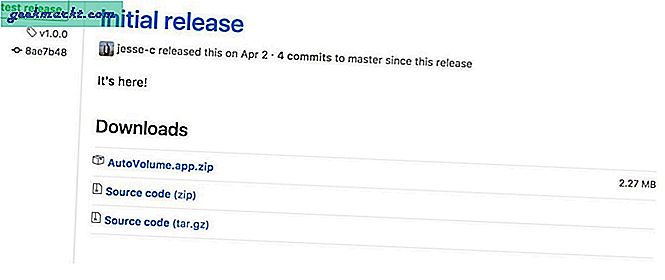
2. U kunt de app starten door te dubbelklikken op het zip-bestand, maar u moet de app eerst installeren om er zeker van te zijn dat deze elke keer werkt. Om dit te doen, pakt u het uit en installeert u het programma door het AutoVolume-pictogram naar uw map Toepassingen te slepen.
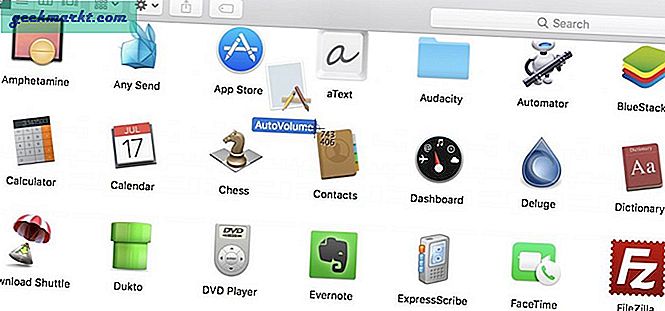
3. Open vervolgens de app en configureer de 3 belangrijkste instellingen.
3.1 Vinkje begin bij inloggen
3.2 Vinkje Inschakelen
3.2 Bij verplaatsing van de volumeregelaar helemaal naar links om de audio te dempen.
4. Sluit vervolgens het venster. Klik niet op Afsluiten of het zorgt ervoor dat de app niet meer op de achtergrond wordt uitgevoerd. Als u wilt voorkomen dat het volume in de toekomst automatisch wordt ingesteld, opent u de app opnieuw en klikt u op Afsluiten.
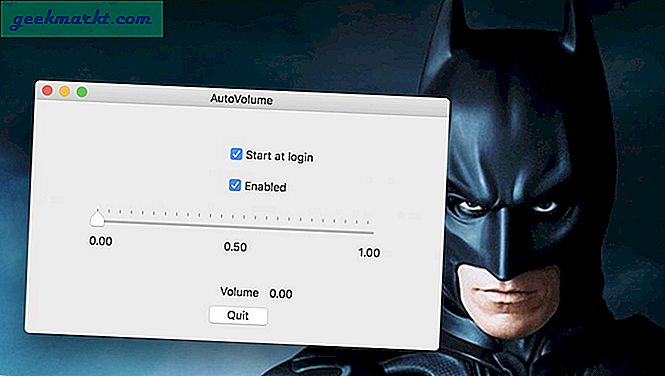
Verwant:Hoe video's van Mac naar iPad / iPhone te streamen